Glooko Transmitter. Snabbguide för diasend -användare
|
|
|
- Emil Viklund
- för 6 år sedan
- Visningar:
Transkript
1 Glooko Transmitter Snabbguide för diasend -användare
2
3 Innehåll Hitta din enhet Hur du kommer igång med Glooko Transmitter... 5 Anslut Glooko Transmitter till ett eluttag...5 Glooko Transmitter är redo att börja använads när:...5 Anslut patientens enhet till Glooko Transmitter...6 Överför data...6 Logga in på ert diasend Clinic-konto...6 Se datan...7 Skapa en patientprofil och spara patientens enheter...7 Visning av datan från patienternas enheter...8 Dela data...9 Bjud in patienter att överföra data hemifrån...9 Skapa rapporter och skriv ut som PDF...9 Förklaring av Glooko Transmitter:...10 Lista över kompatibla enheter
4 Hitta din enhet Glukosmätare CGM Insulinpump Insulinpenna Abbott FreeStyle FreeStyle Flash FreeStyle Freedom FreeStyle Freedom Lite FreeStyle InsuLinx FreeStyle Lite Freestyle Mini FreeStyle Optium FreeStyle Optium H FreeStyle Optium Neo FreeStyle Papillon FreeStyle Papillon InsuLinx FreeStyle Papillon Lite FreeStyle Papillon Mini FreeStyle Papillon Vision FreeStyle Precision FreeStyle Precision H FreeStyle Xido Optium Mini Optium Xceed Optium Xido Precision Xceed Precision Xtra FreeStyle Libre FreeStyle Navigator II Acon Laboratories On Call Advanced...12 On Call Plus...12 On Call Resolve...12 On Call Vivid...12 AgaMatrix WaveSense Jazz...12 WaveSense Keynote...12 Animas IR IR OneTouch Ping...19 OneTouch Vibe Plus...19 Vibe...19 Apex Bio GlucoSure Extra...12 GlucoSure Max...12 Arkray GlucoCard GlucoCard Expression...12 GlucoCard Shine...12 GlucoCard Vital...12 GlucoCard X-meter...12 GlucoCard X-mini plus...12 Relion Confirm...12 Relion Prime...12 Ascensia (Bayer) Breeze Contour...12 Contour link...12 Contour next...12 Contour next link...12 Contour next link Contour next one...12 Contour next USB...12 Contour plus one...12 Contour TS...12 Contour XT...12 Contour USB...12 Beurer GL50 evo B. Braun Omnitest Cambridge Sensors Microdot Bioseven Linea D ORO...13 Dexcom G4 Platinum...13 G5 receiver...13 Touchscreen receiver G5/G SEVEN PLUS...13 Diatesse XPER...13 ForaCare FORA Diamond Prima...13 GE GE GlucoRx HCT & Ketone Nexus...13 Nexus Mini...13 Nexus Mini Ultra Nexus Voice Q icare PalmDoc I PalmDoc II Infopia Element Finetest Lite GlucoLab GluNEO Insulet OmniPod...19 OmniPod Dash...19 i-sens alphacheck professional NFC/ACURA PLUS alphacheck professional COOL/Bravo CareSens BGMS/TEE CareSens N CareSens N POP CareSens N Voice Inside Biometrics KEYA Smart
5 LifeScan OneTouch Ping...14 OneTouch Select...15 OneTouch Select Plus OneTouch Select Plus Flex OneTouch Ultra...15 OneTouch Ultra OneTouch UltraEasy...15 OneTouch UltraMini...15 OneTouch UltraSmart...15 OneTouch Verio OneTouch Verio (old)...15 OneTouch Verio Flex OneTouch Verio IQ OneTouch Verio Pro...15 OneTouch Verio Sync...15 OneTouch Vita...15 Medcore Care...15 GlucoSure Extra...15 GlucoSure Max...15 Menarini GLUCOCARD MX...15 GLUCOCARD SM GLUCOFIX id...15 GLUCOFIX miò GLUCOFIX miò Plus GLUCOFIX Premium GLUCOFIX TECH...15 GlucoMen areo...15 GlucoMen areo 2K...15 GlucoMen G GlucoMen Gm...15 GlucoMen LX GlucoMen LX GlucoMen LX Plus GlucoMen READY...15 GlucoMen Visio...15 Mendor Discreet Nipro 4SURE Smart SURE Smart Duo TRUE METRIX TRUE METRIX AIR TRUEresult TRUEyou TRUEyou mini Nova Max Link Max Plus NovoNordisk NovoPen NovoPen EchoPlus...21 Pendiq pendiq...21 Pic Solution Pic Gluco Test Prodigy AutoCode Roche Accu-Chek Active Accu-Chek Aviva Accu-Chek Aviva Combo Accu-Chek Aviva Connect Accu-Chek Aviva Expert Accu-Chek Compact Accu-Chek Compact Plus Accu-Chek Guide Accu-Chek Instant Accu-Chek Instant S Accu-Chek Mobile (IR) Accu-Chek Mobile (USB) Accu-Chek Nano Accu-Chek Performa Connect Accu-Chek Insight Accu-Chek Spirit Accu-Chek Spirit Combo Sanofi BGStar MyStar Extra Senseonics Eversense CGM Transmitter Smiths Medical CoZmo Tandem t:flex t:slim...19 t:slim X t:slim G Terumo Finetouch ViCentra Kaleido...19 VivaChek Fad Wellion Calla Dialog Calla Light Calla Mini Calla Premium Galileo GLU/CHOL Leonardo GLU/CHOL...17 Galileo GLU/KET Leonardo GLU/KET...17 Linus Ypsomed mylife Pura mylife Unio mylife OmniPod
6 Snabbguide diasend erbjuder sjukvårdspersonal en webb-baserad lösning där data från patienternas enheter samlas in och lagras centralt. Detta utan att man behöver installera någon programvara. Oavsett om enheten överförs med kabel eller infrarött så kommer den överförda informationen omedelbart att visas på ett säkert diasend.com-konto på webben. All data från flera olika enheter kommer att sammanställas och presenteras i en rapport för respektive patient. Hur du kommer igång med Glooko Transmitter 1 Anslut Glooko Transmitter till ett eluttag i Obs: Om du vill ansluta Glooko Transmitter till Internet via Ethernet (istället för den inbyggda mobilanslutningen). Anslut Ethernet-kabeln, så kommer Glooko Transmitter att konfigurera sig själv. För ytterligare instruktioner se sidan Glooko Transmitter är redo att användas när: Skärmen på Glooko Transmitter visar: Redo att överföra i Obs: Om en USB-hubb är ansluten till Glooko Transmitter, så måste USB-hubben vara ansluten till ett separat eluttag med avsedd nätadapter. 5
7 3 Anslut patientens enhet till Glooko Transmitter IR Patienternas enheter kan anslutas på ett av följande två sätt: USB-kabel (via USB-port eller USB-hubb) Infrarött (Inbyggd IR-mottagare eller för vissa enheter en SmartPix-kabel). i Se sidan 11 av denna guide för specifika instruktioner om hur man överför data från samtliga av våra kompatibla enheter. 4 Överför data 1 Följ instruktionerna på skärmen för att överföra data. 2 När du har lyckats överföra data från en mätare, pump eller CGM, kan du logga in och titta på datan på eller fortsätta att överföra data från fler enheter. Klicka på knappen Uppdatera sidan om du redan var inloggad på diasend.com. Observera att eftersom Diasend är én molnbaserad tjänst så kan du när som helst logga in och titta på den överförda datan. 5 Logga in på ert diasend Clinic-konto Gå till för att logga in på diasend och granska den överförda datan. 6
8 6 Visa datan Klinik Under fliken Klinik går det att visa den överförda datan utan att behöva skapa en patientprofil. Klicka i rutan för den överföring du vill visa. 1 Klicka på Visa valda enheter för att se den överförda datan 2 i Vänligen notera att alla överföringar tas bort från Klinik-vyn efter midnatt samma dag, men ingen data raderas. 7 Skapa en patientprofil och spara enheter Det finns två sätt att skapa en patientprofil. Under fliken Klinik och under fliken Patienter. Klinik Hur du skapar en patientprofil under fliken Klinik: Kryssa i rutan för att välja överföring från en specifik enhet. 1 Klicka sedan här för att skapa en patientprofil för den valda enheten. 2 i Vi rekommenderar denna metod för att knyta enheter till en patient, för att undvika att behöva registrera enheten manuellt under fliken Patienter. 7
9 Fortsättning från föregående sida. Patienter Hur man skapar en patientprofil under fliken Patienter: Klicka på Ny patient. 1 De obligatoriska fälten är förnamn och efternamn. Du hittar ytterligare alternativ under Expandera registreringsformulär. 2 För att tillåta en patient att se sin data hemifrån, kryssa i rutan: Tillåt patienten att logga in i diasend systemet och visa rapporter Om du gör detta i registreringsprocessen måste du skapa ett användarnamn och ett lösenord för patienten. Om du kryssar i rutan efter att du har skapat en patientprofil, kommer du att upptäcka att diasend har skapat ett användarnamn åt dig. Du behöver då endast skapa ett lösenord. 3 När du är klar, klicka då på: Spara patient. 4 8 Visning av datan från patienternas enheter Glukos CGM Insulin Jämförelse Sammanställning Datan visas under de fem flikarna ovan, där du har tillgång till glukos-, CGM- och insulindata. Vänligen läs vår diasend Report reference guide på vår hemsida för ytterligare information gällande våra rapporter. 8
10 9 Dela data Patienter med ett eget diasend Personal-konto kan överföra sina enheter hemifrån. Och de kan välja att dela sin data med upp till två olika diabeteskliniker. För att möjliggöra det för patienter att dela sin data med er klinik, behöver de ert unika ID i diasend som kallas Klinik-ID. Du hittar detta under Kontoadm. > Patientlänkar. KONTOADM. Patientlänkar Klinik-ID 10 Bjud in patienter att överföra data hemifrån För att underlätta det för kliniker och patienter att dela data, har vi lagt till en knapp som heter Bjud in patient i vår webbapplikation. Detta innebär att kliniker kan bjuda in patienter att överföra data hemifrån. Bjud in patient 11 Skapa rapporter och skriv ut som PDF Det finns två sätt att generera rapporter som en pdf. Du kan klicka på länken Utskrift till PDF för att omedelbart generera en rapport av den aktuella vyn. Du kan även klicka på knappen PDF Wizard för att generera en rapport med förinställda variabler. Detta verktyg kan justeras under Inställningar. PDF Wizard PDF Utskrift till PDF 9
11 Förklaring av Glooko Transmitter: Uppstart av Glooko Transmitter Glooko Transmitter startar upp. Vid uppstart kan Glooko Transmitter begära ytterligare konfiguration. Var god följ instruktionerna på skärmen. Vänligen vänta tills ett nätverk har hittats. Om en ny uppdatering är redo kan du välja att starta om omedelbart. Annars uppdateras Glooko Transmitter automatiskt efter 10 timmar. Ladda upp data från en enhet Uppstarten lyckades. Du kan nu ansluta en enhet. Överföringen påbörjas kort efter att en enhet har anslutits. Överföringen lyckades. Logga in på ditt diasend -konto på för att se datan. Om överföringen skulle misslyckas kommer du att bli underrättad. Följ instruktionerna på skärmen. Konfiguration av Ethernet När du kopplar in en Ethernet-kabel, kommer Glooko Transmitter automatiskt att försöka ansluta till Internet via Ethernet. Fler funktioner är tillgängliga genom att trycka på menyikonen. Om du vill konfigurera Ethernet-anslutningen manuellt eller se MAC-adressen, gå till: Meny> Inställningar> Nätverksinställningar> Ethernetinställningar Observera att om det konfigurerade Ethernet-nätverket inte finns tillgängligt, kommer Glooko Transmitter automatiskt att återgå till det mobila nätverket. 10
12 Lista över kompatibla enheter Nedan finns en lista över kompatibla enheter med diasend. Om det inte finns några tydliga överföringsinstruktioner för den aktuella enheten ska du bara ansluta den till Glooko Transmitter eller USB-hubben med dess specifika USB-kabel eller via IR så kommer överföringen att påbörjas automatiskt. (Gå till för att se en uppdaterad lista över kompatibla enheter och kända begränsningar.) Insulinpumpar Glukosmätare CGM-enheter i Vänligen notera att vissa av följande enheter kanske inte finns tillgängliga på din marknad. Glukosmätare och CGM-enheter - anslutna med USB-kabel i Obs: Om en USB-hubb är ansluten till Glooko Transmitter, så måste USB-hubben vara ansluten till ett separat eluttag med avsedd nätadapter. Abbott FreeStyle FreeStyle Flash FreeStyle Freedom FreeStyle Freedom Lite FreeStyle Lite Freestyle Mini FreeStyle Optium FreeStyle Optium H FreeStyle Papillon FreeStyle Papillon Lite FreeStyle Papillon Mini FreeStyle Papillon Vision FreeStyle Xido Optium Mini Abbott FreeStyle USB-kabel (2,5 mm) FreeStyle InsuLinx FreeStyle Libre FreeStyle Optium Neo FreeStyle Papillon InsuLinx FreeStyle Navigator II Mini USB FreeStyle Precision FreeStyle Precision H Optium Xceed Optium Xido Precision Xceed Precision Xtra Abbott Xceed USB-kabel 11
13 Fortsättning från föregående sida Glukosmätare och CGM-enheter - anslutna med USB-kabel Acon Laboratories On Call Resolve On Call Advanced On Call USB-kabel (2,5 mm) Anslut mätaren. Tryck sedan på knapparna M och S. On Call Plus On Call Vivid On Call USB-kabel (2,5 mm) Anslut mätaren. Tryck och håll sedan ned knappen S. AgaMatrix WaveSense Jazz WaveSense Keynote AgaMatrix USB-kabel portant l'inscription W Apex Bio GlucoSure Extra GlucoSure Max Apex Bio USB-kabel Anslut och tryck på mätarens På/av-knapp. Arkray Glucocard 01 Glucocard Vital Glucocard X-meter Glucocard X-mini plus Relion Confirm Relion Prime Arkray USB-kabel (2,5 mm) Glucocard Shine i-sens USB-kabel (2,5 mm) Anslut mätaren och tryck sedan på valfri knapp. Glucocard Expression Medcore Care + GlucoCard Expression USB-kabel (3,5 mm) Anslut mätaren och välj PC Link i mätarens huvudmeny. Ascensia (Bayer) Breeze 2 Bayer s blå USB-kabel (3,5 mm) Anslut och tryck på knappen M på mätaren. Contour Contour Link Contour TS Contour XT Bayer s blå USB-kabel (3,5 mm) Anslut och tryck på mätarens På/av-knapp. Contour Next Contour Next One Contour Plus One Contour Next Link Contour Next Link 2.4 Contour USB Contour Next USB USB-port på mätaren 12
14 Fortsättning från föregående sida Glukosmätare och CGM-enheter - anslutna med USB-kabel Beurer GL50 evo USB port på mätaren B. Braun Omnitest 5 Cambridge Sensors Microdot+ Bioseven LineaD ORO Microdot+ USB-kabel (2,5 mm) Dexcom G4 Platinum G5 Mobile Receiver Touchscreen Reciever G5/G6 SEVEN PLUS Seven Plus USB-Kabel Om överföringen inte startar, koppla från mätaren och välj Stäng av i menyn. Starta sedan mätaren på nytt och anslut den till Glooko Transmitter. Diastesse XPER Mini USB ForaCare FORA Diamond Prima GE GE100 Bionime (Pura + Rightest) USB c-kabel (Mini USB) GlucoRx HCT & Ketone Nexus Nexus Mini Q Mini USB Nexus Mini Ultra GlucoRx Strip Connector USB-kabel 13
15 Fortsättning från föregående sida Glukosmätare och CGM-enheter - anslutna med USB-kabel Nexus Voice icare PalmDoc I GlucoRx Nexus Voice USB-kabel (2,5 mm) i-care Palmdoc I USB-kabel (2,5 mm) PalmDoc II Mini USB i-sens alphacheck professional NFC/ACURA PLUS alphacheck professional Mini USB Anslut och tryck på mätarens På/av-knapp. CareSens BGMS/TEE2 CareSens COOL/Bravo CareSens N CareSens N POP CareSens N Voice i-sens USB-kabel (2,5 mm) Anslut mätaren och tryck sedan på S-knappen (C-knappen). Infopia Element Fintest Lite GluNEO GlucoLab Infopia USB-kabel (2,5 mm) Inside Biometrics KEYA Smart Anslut mätaren och välj Data TX > USB i mätarens huvudmeny. LifeScan OneTouch Ping Mini USB Anslut mätaren och tryck sedan på På/av-knappen. OneTouch Select Plus OneTouch Select Plus Flex OneTouch Verio OneTouch Verio Flex 14
16 Fortsättning från föregående sida Glukosmätare och CGM-enheter - anslutna med USB-kabel OneTouch Verio Pro OneTouch Verio IQ OneTouch Verio Sync Mini USB OneTouch Select OneTouch Ultra OneTouch Ultra2 OneTouch UltraMini OneTouch UltraEasy OneTouch Verio (old) OneTouch Vita LifeScan USB-kabel (2,5 mm) OneTouch UltraSmart LifeScan USB-Kabel (2,5 mm) Anslut mätaren och tryck sedan på valfri knapp. Medcore Care Medcore care USB-kabel (3,5 mm) Anslut mätaren. Sedan tryck och håll in På/av-knappen. GlucoSure Extra GlucoSure Max Medcore USB-kabel Anslut mätaren och tryck sedan på På/av-knappen. Menarini GlucoMen areo GlucoMen areo 2K GLUCOFIX TECH Menarini GlucoMen areo USB-kabel (2,5 mm) GlucoMen Gm Glucofix id Glucocard MX Menarini vit USB-kabel (2,5 mm) Om mätarens skärm visar: E-3, koppla från mätaren och vänta tills skärmen är avstängd. Anslut sedan mätaren på nytt. GLUCOCARD SM GlucoMen READY GlucoMen Visio Mendor discreet USB-kabel (2,5 mm) Menarini GlucoMen Visio USB-kabel Anslut mätaren och tryck sedan på mätarens På/av-knapp. 15
17 Fortsättning från föregående sida Glukosmätare och CGM-enheter - anslutna med USB-kabel GlucoMen LX Glucofix miò Menarini strip connector USB-kabel GlucoMen LX Plus GlucoMen LX2 Glucofix miò Plus Glucofix Premium Menarini blå USB-kabel (3.5 mm) Om mätarens skärm visar: E-3, koppla från mätaren och vänta tills skärmen är avstängd. Anslut sedan mätaren på nytt. Glucocard G+ Menarini vit USB-kabel (3,5 mm) Mendor Discreet Mendor discreet USB-kabel (2,5 mm) Nipro 4SURE Smart 4SURE Smart Duo TRUEresult TRUE METRIX TRUE METRIX AIR Nipro TRUEresult USB dockningsstation Anslut mätaren och placera den sedan i dockningsstationen. TRUEyou TRUEyou mini Nipro TRUEyou mini USB dockningsstation Anslut mätaren och placera den sedan i dockningsstationen. Nova Max Link Max Plus Nova USB-kabel Pic Solution Pic Gluco Test Pic SolutionUSB-kabel Anslut mätaren och tryck sedan på mätarens På/av-knapp. Prodigy AutoCode Mini USB Roche Accu-Chek Active Mobile (USB) Aviva Connect Performa Connect Guide Instant Instant S 1. Anslut mätaren till Glooko Transmitter. 2. Om uppladdningen inte startar inom 20 sekunder efter att kabeln har anslutits går du till huvudmenyn på mätaren, sedan till Mina data > Datautvärdering > Rapporter och ansluter mätaren till USB- kabeln på nytt. (Håll inte ned de två pilknapparna) 16
18 Fortsättning från föregående sida Glukosmätare och CGM-enheter - anslutna med USB-kabel Sanofi BGStar MyStar Extra Sanofi USB-kabel marked with: Senseonics Eversense CGM Transmitter Terumo OBS! Eversense CGM-sändare (Gen. 2) kan inte överföras via Glooko Transmitter. Datan från Eversense CGM kan endast överföras till diasend via Anslut app i patientens diasend -konto. Se ytterligare instruktioner på: Finetouch Terumo USB-kabel VivaCheck Fad VivaChek USB-kabel Anslut mätaren och tryck sedan på mätarens På/av-knapp. Wellion Calla Dialog Wellion Calla USB-kabel (3,5 mm) Anslut mätaren och välj PC Link i mätarens huvudmeny. Calla Light Calla Mini Calla Premium Galileo GLU/CHOL Leonardo GLU/CHOL Galileo GLU/KET Leonardo GLU/KET Wellion Calla mini USB-kabel Linus Wellion Linus USB-kabel marked with a W Ypsomed mylife Pura mylife Pura USB-kabel mylife Unio Mini USB 17
19 IR Glukosmätare - med infraröd anslutning IR-fönster på Glooko Transmitter Sätt mätaren i överföringsläge genom att följa instruktionerna nedan. Placera glukosmätaren så att den främre änden är riktad mot IR-fönstret på Glooko Transmitter. i Vänligen håll enheten helt stilla under överföringen. Flytta inte på enheten förrän den gröna ok-indikatorn börjar lysa med ett fast sken. Roche Accu-Chek Aviva Accu-Chek Aviva Nano Accu-Chek Nano Accu-Chek Performa IR Aktivera IR-överföring genom att trycka och hålla ned de två pilknapparna på mätaren tills dess att två pilar dyker upp på skärmen. Accu-Chek Compact Aktivera IR-överföring genom att trycka och hålla ned de två pilknapparna på mätaren tills dess att två pilar dyker upp på skärmen. Accu-Chek Compact Plus Accu-Chek Compact Plus GT Aktivera IR-överföring genom att trycka och hålla ned knapparna S och M på mätaren tills dess att två pilar dyker upp på skärmen. Accu-Chek Aviva Combo Accu-Chek Aviva Expert I mätarens huvudmeny, gå till My data och välj Data transfer. Accu-Chek Mobile (IR) 1. Tryck och håll ned de två pilknapparna. 2. I menyn data transfer, välj det första alternativet (for analysis). Obs: Om mätarens serienummer börjar med U1,vänligen läs instruktionerna för Accu-Chek Mobile (USB) på sidan
20 Insulinpumpar - anslutna med standard USB-kabel Insulet Omnipod Omnipod Omnipod Dash Tandem Mini USB Anslut mätaren och tryck sedan på er PDM s På/av-knapp. t:flex t:slim t:slim X2 t:slim G4 ViCentra Kaleido Ypsomed mylife Omnipod Mini USB Öppna den gula menyn och välj upload. IR Insulinpumpar - med infraröd anslutning IR-fönster på Glooko Transmitter Obs! För Animas-pumparna krävs det att pumpen stoppas och skärmen är upplyst när överföringen påbörjas (skärmen behöver dock inte vara upplyst under hela överföringen). Därefter är det viktigt att pumpen hålls helt stilla och inte flyttas förrän displayen visar: Överföring slutförd! Animas IR1200 IR OneTouch Ping OneTouch Vibe Plus Vibe 1. Stoppa pumpen. (I huvudmenyn bräddrar du till Stoppa/Starta och trycker OK; Stoppa markeras). 2. Tryck OK. 3. Placera pumpen med baksidan mot IR-fönstret på Glooko Transmitter. 4. När överföringen är klar: Starta pumpen igen (I huvudmenyn bläddrar du till Stoppa/Starta och trycker OK; Starta markeras). Tryck OK. Smiths Medical CoZmo Tryck på pil ned -knappen för att aktivera pumpen. 2. Placera pumpen med baksidan mot IR-fönstret på Glooko Transmitter. Obs: Batteriet i insulinpumpen CoZmo behöver vara ordentligt laddat för att överföringen ska lyckas! 19
21 IR Insulinpumpar - anslutna med infraröd kabel Roche Accu-Chek Smart Pix-kabel Roche Accu-Chek Smart Pix 2-kabel Kompatibla infraröda kablar Roche Accu-Chek Insight Accu-Chek Aviva Solo Smart Pix 2 Obs! Anslut pumpens handenhet (fjärrkontroll) med en micro USB-kabel till Smart Pix Anslut Smart Pix 2 till Glooko Transmitter och vänta tills den blå indikatorn på Smart Pix 2 börjar blinka långsamt. 2. Anslut pumpens handenhet (fjärkontroll) till Smart Pix 2 med en micro USB-kabel. 3. I handenhetens meny, välj Connect to PC och tryck OK. 4. Säkerställ att pumpen är inom räckhåll för handenheten. 5. Den blå lampan på Smart Pix 2 är tänd medan data överförs från enheten till Smart Pix Den blå lampan slocknar och både Smart Pix 2 och handenheten avger en signal när datan överförs från Smart Pix 2 till Glooko Transmitter. Obs! Koppla inte ifrån Smart Pix 2 ännu. 7. Vänta tills Glooko Transmitter bekräftar att överföringen lyckades. Roche Accu-Chek Spirit Accu-Chek Spirit Combo IR Smart Pix or Smart Pix 2 Obs! Smart Pix med mjukvaruversion 3.02 eller senare krävs. 1. Anslut Smart Pix till Glooko Transmitter och vänta tills den blå lampan på Smart Pix börjar blinka långsamt. 2. Sätt pumpen i läget Data Transfer (stoppa pumpen och gå till menyn Data Transfer). 3. Placera pumpen så att IR-utgången pekar mot Smart Pix. Den blå lampan signalerar att data överförs till Smart Pix. 4. Vänta tills den blå lampan börjar blinka långsamt igen eller slutar att blinka helt och hållet. 5. Data överförs nu från Smart Pix till Glooko Transmitter. Obs! Koppla inte ifrån Smart Pix ännu. 6. Vänta tills Glooko Transmitter bekräftar att överföringen lyckades. 20
22 Insulinpennor - anslutna med standard USB-kabel För att kunna överföra data från en insulinpenna, vänligen följ instruktionerna nedan. i Obs: Om en USB-hubb är ansluten till Glooko Transmitter, så måste USB-hubben vara ansluten till ett separat eluttag med avsedd nätadapter. Pendiq pendiq Mini USB Kontrollera att kabeln är korrekt ansluten. Insulinpennans kontrollampa börjar blinka och överföringen påbörjas efter sekunder. Insulinpennor - anslutna med NFC-platta Placera den uppladdningsbara pennan på NFC ytan ovanpå Glooko Transmitter och följ instruktionerna på skärmen. NovoNordisk NovoPen 6 NovoPen EchoPlus 21
23 22
24 Varning! All medicinsk diagnostisering och behandling av patienter ska utföras under uppsikt av kvalificerad vårdpersonal! diasend är inte avsedd att ge automatiserade behandlingsbeslut eller användas som ersättning för professionell medicinsk bedömning. diasend är inte avsedd för nödsamtal eller för överföring eller indikation av realtidslarm eller tidskritiska data! diasend är inte avsedd att vara en ersättning för direkt medicinsk övervakning eller akuta åtgärder. Support +46 (0) A2042v1F QG_SE_Glooko_Transmitter_for_diasend_users ( ) diasend är indikerad för att användas av patienter eller sjukvårdspersonal i hemmet eller på sjukvårdsinrättning för överföring av data från hemövervakningsenheter som glukosmätare och insulinpumpar till en serverdatabas för att understödja diabetesbehandling. diasend är indikerad för professionell användning och receptfri försäljning över disk. 23
diasend Clinic Snabbguide för att komma igång
 diasend Clinic Snabbguide för att komma igång Innehåll Hitta din enhet...3-4 Hur du kommer igång med diasend Clinic... 5 Anslut diasend Transmitter till ett eluttag...5 diasend Transmitter är redo att
diasend Clinic Snabbguide för att komma igång Innehåll Hitta din enhet...3-4 Hur du kommer igång med diasend Clinic... 5 Anslut diasend Transmitter till ett eluttag...5 diasend Transmitter är redo att
diasend Uploader IBruksanvisning för diasend -användare
 diasend Uploader IBruksanvisning för diasend -användare 2 Innehåll Hitta din enhet...4 Kom igång med diasend Personal...5 Logga in eller skapa ett nytt konto på www.diasend.com... 5 Ladda ned programvaran
diasend Uploader IBruksanvisning för diasend -användare 2 Innehåll Hitta din enhet...4 Kom igång med diasend Personal...5 Logga in eller skapa ett nytt konto på www.diasend.com... 5 Ladda ned programvaran
Landspecifik lista över testade blodglukosmätare
 Landspecifik lista över testade blodglukosmätare Land: Finland Viktig information Denna lista, gällande från 14 december 2017, är inte en fullständig lista. Om listan inte innehåller en specifik blodglukosmätare
Landspecifik lista över testade blodglukosmätare Land: Finland Viktig information Denna lista, gällande från 14 december 2017, är inte en fullständig lista. Om listan inte innehåller en specifik blodglukosmätare
Landspecifik lista över testade blodglukosmätare
 Landspecifik lista över testade blodglukosmätare Land: Finland Viktig information Denna lista, gällande från december 2018, är inte en fullständig lista. Om listan inte innehåller en specifik blodglukosmätare
Landspecifik lista över testade blodglukosmätare Land: Finland Viktig information Denna lista, gällande från december 2018, är inte en fullständig lista. Om listan inte innehåller en specifik blodglukosmätare
Lista över blodglukosmätare samt kontaktinformation till företag i Sverige
 Land: Sverige (Sweden) Lista över blodglukosmätare samt kontaktinformation till företag i Sverige Viktig information Denna lista, gällande från december 2017, är inte en fullständig lista. Om listan inte
Land: Sverige (Sweden) Lista över blodglukosmätare samt kontaktinformation till företag i Sverige Viktig information Denna lista, gällande från december 2017, är inte en fullständig lista. Om listan inte
BLODGLUKOSMÄTARE Uppdaterad november 2014
 Land: Sverige (Sweden) Lista över blodglukosmätare samt kontaktinformation till företag i Sverige *Ny viktig information* De i detta informationsmaterial listade företag som säljer blodglukosmätare har
Land: Sverige (Sweden) Lista över blodglukosmätare samt kontaktinformation till företag i Sverige *Ny viktig information* De i detta informationsmaterial listade företag som säljer blodglukosmätare har
Upphandlade diabeteshjälpmedel 2013
 Blodsockermätare Accu-Chek Performa 32461 06454313057 Mätområde mmol/l 0,6-33,3 Accu-Chek Nano Performa 32462 06454348170 Mätområde mmol/l 0,6-33,3 Passar till samtliga ovanstående mätare Glukosteststicka:
Blodsockermätare Accu-Chek Performa 32461 06454313057 Mätområde mmol/l 0,6-33,3 Accu-Chek Nano Performa 32462 06454348170 Mätområde mmol/l 0,6-33,3 Passar till samtliga ovanstående mätare Glukosteststicka:
Rätt mätare till rätt patient En vägledning i ditt val av glukosmätare i VG. Centrum Läkemedelsnära Produkter Regionservice 2016-06-13
 Rätt mätare till rätt patient En vägledning i ditt val av glukosmätare i VG Centrum Läkemedelsnära Produkter Regionservice 2016-06-13 Hej! Detta dokument är tänkt som en vägledning i ditt val av blodsockermätare.
Rätt mätare till rätt patient En vägledning i ditt val av glukosmätare i VG Centrum Läkemedelsnära Produkter Regionservice 2016-06-13 Hej! Detta dokument är tänkt som en vägledning i ditt val av blodsockermätare.
Rätt mätare till rätt patient En vägledning i ditt val av glukosmätare i VG. Läkemedelsnära Produkter Regionservice
 Rätt mätare till rätt patient En vägledning i ditt val av glukosmätare i VG Läkemedelsnära Produkter Regionservice 2017-04-19 Hej! Detta dokument är tänkt som en vägledning i ditt val av blodsockermätare.
Rätt mätare till rätt patient En vägledning i ditt val av glukosmätare i VG Läkemedelsnära Produkter Regionservice 2017-04-19 Hej! Detta dokument är tänkt som en vägledning i ditt val av blodsockermätare.
Utvärderingsrapport Diabeteshjälpmedel
 Sida 1 av 9 Sida 2 av 9 1. Basglukosmätare sgivare Medtrust Sweden AB Medtrust Sweden AB LifeScan division of Cilag GmbH International Abbott Scandinavia AB Roche Diagnostics Scandinavia AB Ypsomed AB
Sida 1 av 9 Sida 2 av 9 1. Basglukosmätare sgivare Medtrust Sweden AB Medtrust Sweden AB LifeScan division of Cilag GmbH International Abbott Scandinavia AB Roche Diagnostics Scandinavia AB Ypsomed AB
Halvårsrapport egenmätarprojektet första halvåret 2013 (reviderad ) Marie-Helene Säll
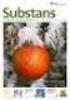 213-11-18 1 (12) Halvårsrapport egenmätarprojektet första halvåret 213 (reviderad 213-11-18) Marie-Helene Säll Rapporten har skrivits av Marie-Helene Säll som ett projektarbete vid Equalis. Therese Lifvendahl
213-11-18 1 (12) Halvårsrapport egenmätarprojektet första halvåret 213 (reviderad 213-11-18) Marie-Helene Säll Rapporten har skrivits av Marie-Helene Säll som ett projektarbete vid Equalis. Therese Lifvendahl
Avtalade produkter. Diabetesprodukter SLL425. v MBK = Minsta beställningsbara kvantitet av en artikel Fp nivå: CU=ST TU=Avdfp DU=Trpfp
 Position: 1 Teststicka till glukosmätare Contour Next 84030881 Contour Next Bayer 425603 CX TU 112,50 50 2,25 1 24 5376 1 3 Position: 2 Teststicka till glukosmätare Accu-Check Aviva 6453970170 Accu-Chek
Position: 1 Teststicka till glukosmätare Contour Next 84030881 Contour Next Bayer 425603 CX TU 112,50 50 2,25 1 24 5376 1 3 Position: 2 Teststicka till glukosmätare Accu-Check Aviva 6453970170 Accu-Chek
1 (6) Årsrapport 2013. Årsrapporten @equalis.se. Projektet bygger. Resultat 2013. Den. drygt 1100. grund av så. och en med. för att redovisas.
 Årsrapport 13 1 (6) Egenmätarprojektet ett samarbete mellan Svensk förening för sjuksköterskor i diabetesvård (SFSD) och Equalis Årsrapporten är sammanställd av Gunnar Nordin, 14-3-7 Kontakt: gunnar.nordin@
Årsrapport 13 1 (6) Egenmätarprojektet ett samarbete mellan Svensk förening för sjuksköterskor i diabetesvård (SFSD) och Equalis Årsrapporten är sammanställd av Gunnar Nordin, 14-3-7 Kontakt: gunnar.nordin@
TRE VIKTIGA STEG ATT GÖRA INNAN DU SKA STARTA DEXCOM G6
 TRE VIKTIGA STEG ATT GÖRA INNAN DU SKA STARTA DEXCOM G6 Har du frågor om detta tveka inte att ringa vår support på 08-601 24 40. Du når oss på vardagar kl 8 17. Du kan också mejla din fråga på diabetessupport@infucare.se.
TRE VIKTIGA STEG ATT GÖRA INNAN DU SKA STARTA DEXCOM G6 Har du frågor om detta tveka inte att ringa vår support på 08-601 24 40. Du når oss på vardagar kl 8 17. Du kan också mejla din fråga på diabetessupport@infucare.se.
Integration med Vitec Express
 i Softphone Integration med Vitec Express Med s molnväxellösning FrontOffice och Vitecs molnbaserade affärssystem Vitec Express kan mäklare jobba i Vitec och kommunicera med kunder på ett mycket enkelt
i Softphone Integration med Vitec Express Med s molnväxellösning FrontOffice och Vitecs molnbaserade affärssystem Vitec Express kan mäklare jobba i Vitec och kommunicera med kunder på ett mycket enkelt
Rätt mätare till rätt patient En vägledning i ditt val av glukosmätare i VG. Centrum Läkemedelsnära Produkter Regionservice 2016-01-19
 Rätt mätare till rätt patient En vägledning i ditt val av glukosmätare i VG Centrum Läkemedelsnära Produkter Regionservice 2016-01-19 Hej! Detta dokument är tänkt som en vägledning i ditt val av blodsockermätare.
Rätt mätare till rätt patient En vägledning i ditt val av glukosmätare i VG Centrum Läkemedelsnära Produkter Regionservice 2016-01-19 Hej! Detta dokument är tänkt som en vägledning i ditt val av blodsockermätare.
Ladda upp information Använd Diasend
 Ladda upp information Använd Diasend Det webbaserade sättet att hantera och granska insulinpumpens lagrade information. Ladda ner information från din blodsockermätare tillsammans med Animas Vibe till
Ladda upp information Använd Diasend Det webbaserade sättet att hantera och granska insulinpumpens lagrade information. Ladda ner information från din blodsockermätare tillsammans med Animas Vibe till
Läkemedelsnära produkter Västra Götalandsregionen Val av produkt
 Läkemedelsnära produkter Västra Götalandsregionen 2018-08-27 Val av produkt Konverteringsguide version 1.1 Vägledning i samband med nytt sortiment inom Diabetesområdet; Pump, och Annan sensorbaserad glukosmätning
Läkemedelsnära produkter Västra Götalandsregionen 2018-08-27 Val av produkt Konverteringsguide version 1.1 Vägledning i samband med nytt sortiment inom Diabetesområdet; Pump, och Annan sensorbaserad glukosmätning
Användarmanual TextAppen Online
 Användarmanual TextAppen Online Innehåll Innehåll... 2 Registera dig... 3 Logga in på Textappen online... 5 Samtal... 6 Ringa samtal... 6 Avsluta samtal... 7 Spara samtal... 7 Besvara samtal... 8 Ringa
Användarmanual TextAppen Online Innehåll Innehåll... 2 Registera dig... 3 Logga in på Textappen online... 5 Samtal... 6 Ringa samtal... 6 Avsluta samtal... 7 Spara samtal... 7 Besvara samtal... 8 Ringa
Injektionshjälpmedel Injektionssprutor med fast kanyl
 Injektionshjälpmedel Injektionssprutor med fast kanyl BD Micro-Fine+ Demi Becton Dickinson insulinspruta med fast kanyl engångs-, för insulin 100 E/ml. Gradering 1/2 E 201803 0,3 ml (30E), kanyl 0,30 (30G)
Injektionshjälpmedel Injektionssprutor med fast kanyl BD Micro-Fine+ Demi Becton Dickinson insulinspruta med fast kanyl engångs-, för insulin 100 E/ml. Gradering 1/2 E 201803 0,3 ml (30E), kanyl 0,30 (30G)
Installationsguide / Användarmanual
 (Ver. 2.6.0) Installationsguide / Användarmanual Innehåll 1. Välkommen Sid 1 Välkommen som Internet kund hos Seth s Bredband Kontrollera att din Internetlåda innehåller: 2. Anslutningsguide Sid 2 Koppla
(Ver. 2.6.0) Installationsguide / Användarmanual Innehåll 1. Välkommen Sid 1 Välkommen som Internet kund hos Seth s Bredband Kontrollera att din Internetlåda innehåller: 2. Anslutningsguide Sid 2 Koppla
Handbok för installation av programvara
 Handbok för installation av programvara Denna handbok beskriver hur du installerar programvaran via en USB- eller nätverksanslutning. Nätverksanslutning är inte tillgängligt för modellerna SP 200/200S/203S/203SF/204SF
Handbok för installation av programvara Denna handbok beskriver hur du installerar programvaran via en USB- eller nätverksanslutning. Nätverksanslutning är inte tillgängligt för modellerna SP 200/200S/203S/203SF/204SF
Konfigurera Xenta från Babs
 Konfigurera Xenta från Babs Nedan följer en instruktion hur du konfigurerar din nya Xenta terminal från Babs PayLink med JobOffice Kassa. Om du känner dig osäker på det här, kontakta någon lokal data-
Konfigurera Xenta från Babs Nedan följer en instruktion hur du konfigurerar din nya Xenta terminal från Babs PayLink med JobOffice Kassa. Om du känner dig osäker på det här, kontakta någon lokal data-
Kapitel 1 Ansluta Router till Internet
 Kapitel 1 Ansluta Router till Internet I det här kapitlet beskrivs hur du installerar router i ditt lokala nätverk (LAN) och ansluter till Internet. Du får information om hur du installerar router med
Kapitel 1 Ansluta Router till Internet I det här kapitlet beskrivs hur du installerar router i ditt lokala nätverk (LAN) och ansluter till Internet. Du får information om hur du installerar router med
MANUAL MOBIL KLINIK APP 2.2
 MANUAL MOBIL KLINIK APP 2.2 Innehåll Innan appen tas i bruk 2 Registrera besök manuellt 6 Dokumentera besöket 7 Registrera besök med NFC-tagg 7 Planera nytt besök 9 Avboka besök 10 Patienter 10 Anteckningar
MANUAL MOBIL KLINIK APP 2.2 Innehåll Innan appen tas i bruk 2 Registrera besök manuellt 6 Dokumentera besöket 7 Registrera besök med NFC-tagg 7 Planera nytt besök 9 Avboka besök 10 Patienter 10 Anteckningar
Välkommen till Capture.
 Välkommen till Capture http://capture-app.com Välkommen till Capture! Med Capture kan du spara, se och dela dina bilder och videor på alla dina enheter mobil, surfplatta och PC/ Mac. När du har laddat
Välkommen till Capture http://capture-app.com Välkommen till Capture! Med Capture kan du spara, se och dela dina bilder och videor på alla dina enheter mobil, surfplatta och PC/ Mac. När du har laddat
PowerView Motorisering Smarta gardiner som gör ditt liv lite enklare
 PowerView Motorisering Smarta gardiner som gör ditt liv lite enklare Scene Quickstart guide En fantastisk utveckling för gardinvärlden. Denna guide hjälper dig att enkelt komma igång med ditt nya PowerView
PowerView Motorisering Smarta gardiner som gör ditt liv lite enklare Scene Quickstart guide En fantastisk utveckling för gardinvärlden. Denna guide hjälper dig att enkelt komma igång med ditt nya PowerView
iphone/ipad Snabbguide för anställda på HB
 iphone/ipad Snabbguide för anställda på HB Innehållsförteckning: Första uppstarten... 1 Apple-ID... 1 Hitta min iphone... 1 Trådlöst nätverk (Wi-Fi)... 2 Kalender, E-post & Kontakter... 3 GW-Sync konfiguration...
iphone/ipad Snabbguide för anställda på HB Innehållsförteckning: Första uppstarten... 1 Apple-ID... 1 Hitta min iphone... 1 Trådlöst nätverk (Wi-Fi)... 2 Kalender, E-post & Kontakter... 3 GW-Sync konfiguration...
Årsrapport Egenmätarprojektet. ett samarbete mellan Svensk förening för sjuksköterskor i diabetesvård (SFSD) och Equalis
 Årsrapport 214 1 (8) Egenmätarprojektet ett samarbete mellan Svensk förening för sjuksköterskor i diabetesvård (SFSD) och Equalis Årsrapporten är sammanställd av Gunnar Nordin, 2-2-11 Kontakt: gunnar.nordin@equalis.se
Årsrapport 214 1 (8) Egenmätarprojektet ett samarbete mellan Svensk förening för sjuksköterskor i diabetesvård (SFSD) och Equalis Årsrapporten är sammanställd av Gunnar Nordin, 2-2-11 Kontakt: gunnar.nordin@equalis.se
Licensinnehavarens ansvar att skydda systemet
 Hur ger jag en patient tillgång att dela data med mig? Hur länkar jag en inbjudan från en patient till patientjournalen i mitt Hur kan delade data från en patient överföras från ACCU CHEK 360 webbhanteringssystemet
Hur ger jag en patient tillgång att dela data med mig? Hur länkar jag en inbjudan från en patient till patientjournalen i mitt Hur kan delade data från en patient överföras från ACCU CHEK 360 webbhanteringssystemet
BLOD SOCKER. Digital överföring. Katarina Gärdelid Diabetessköterska Sunderby sjukhus
 BLOD SOCKER Digital överföring Katarina Gärdelid Diabetessköterska Sunderby sjukhus Kontinuerlig blodsockermätning CGM Continous glucose monitoring Mäter blodsockret (vävnadssockret) kontinuerligt, ger
BLOD SOCKER Digital överföring Katarina Gärdelid Diabetessköterska Sunderby sjukhus Kontinuerlig blodsockermätning CGM Continous glucose monitoring Mäter blodsockret (vävnadssockret) kontinuerligt, ger
Snabbguide. till Mini-router
 Snabbguide till Mini-router Välkommen till din nya surftjänst! Med den här trådlösa Mini-routern surfar du på ett smartare sätt. Dels kan flera personer surfa på ett och samma abonnemang, dels kan du
Snabbguide till Mini-router Välkommen till din nya surftjänst! Med den här trådlösa Mini-routern surfar du på ett smartare sätt. Dels kan flera personer surfa på ett och samma abonnemang, dels kan du
FIRSTCLASS. Innehåll:
 FIRSTCLASS Innehåll: Hämta klient...2 Installera klient...2 Konfigurera klient...2 Koppla upp...3 Skrivbordet...3 Mailbox...3 Presentation...3 Skapa ett nytt meddelande...4 Söka mottagare för nytt meddelande...4
FIRSTCLASS Innehåll: Hämta klient...2 Installera klient...2 Konfigurera klient...2 Koppla upp...3 Skrivbordet...3 Mailbox...3 Presentation...3 Skapa ett nytt meddelande...4 Söka mottagare för nytt meddelande...4
EDS1130 IP-kamera. Snabbguide. Svenska Version 1.0
 50185 2015-05-26 EDS1130 IP-kamera Snabbguide Paketet innehåller...2 Minimikrav...2 Kamerans delar...2 Kontroll innan installation...3 Anslut till routern...4-5 EnViewer Finder installation...6-7 Anslut
50185 2015-05-26 EDS1130 IP-kamera Snabbguide Paketet innehåller...2 Minimikrav...2 Kamerans delar...2 Kontroll innan installation...3 Anslut till routern...4-5 EnViewer Finder installation...6-7 Anslut
INSTALLATIONSGUIDE Com Hem WiFi Hub L1 Bredband Fastighet FiberLAN
 INSTALLATIONSGUIDE Com Hem WiFi Hub L1 Bredband Fastighet FiberLAN Power Internet Wireless 2.4 GHz Wireless 5Ghz WPS Ethernet Voice TV 2.4 5 Namn trådlöst nätverk (SSID): comhemxxxxxx Lösenord trådlöst
INSTALLATIONSGUIDE Com Hem WiFi Hub L1 Bredband Fastighet FiberLAN Power Internet Wireless 2.4 GHz Wireless 5Ghz WPS Ethernet Voice TV 2.4 5 Namn trådlöst nätverk (SSID): comhemxxxxxx Lösenord trådlöst
Introduktion till Adobe Acrobat Connect Pro
 Introduktion till Adobe Acrobat Connect Pro I denna guide beskrivs hur man använder Adobe Acrobat Connect Pro samt användning av headset och webbkamera. Skapad: 2009-07-03 Version: 1.1 1 Innehåll Hur startar
Introduktion till Adobe Acrobat Connect Pro I denna guide beskrivs hur man använder Adobe Acrobat Connect Pro samt användning av headset och webbkamera. Skapad: 2009-07-03 Version: 1.1 1 Innehåll Hur startar
VIKTIG INFORMATION! GÖR ALLTID EN AUTOSCAN (OCH SPARA DEN) INNAN DU GÖR FÖRÄNDRINGAR I BILENS SYSTEM.
 Hej, Välkommen som kund hos Vagsmart AB! Nu är det dags att komma igång med din nya adapter samt registrera den hos Ross-Tech. I detta häfte har vi skrivit ihop kortfattade instruktioner på hur du går
Hej, Välkommen som kund hos Vagsmart AB! Nu är det dags att komma igång med din nya adapter samt registrera den hos Ross-Tech. I detta häfte har vi skrivit ihop kortfattade instruktioner på hur du går
Kom igång med lånad ipad
 Kom igång med lånad ipad Denna instruktionsmanual beskriver hur du: 1. Förbereder och ställer in din ipad innan du kan använda den 2. Rensar din lånade ipad innan du lämnar tillbaka den OBS! Notera att
Kom igång med lånad ipad Denna instruktionsmanual beskriver hur du: 1. Förbereder och ställer in din ipad innan du kan använda den 2. Rensar din lånade ipad innan du lämnar tillbaka den OBS! Notera att
Kom igång med lånad ipad
 Kom igång med lånad ipad Denna instruktionsmanual beskriver hur du: 1. Förbereder och ställer in din ipad innan du kan använda den 2. Rensar din lånade ipad innan du lämnar tillbaka den OBS! Notera att
Kom igång med lånad ipad Denna instruktionsmanual beskriver hur du: 1. Förbereder och ställer in din ipad innan du kan använda den 2. Rensar din lånade ipad innan du lämnar tillbaka den OBS! Notera att
HJÄLPMEDEL, INSULIN TILL DIABETIKER
 HJÄLPMEDEL, INSULIN TILL DIABETIKER Diabetesmottagningen KSS 2010-03-09 1 Upphandlade mätare i VG-regionen BLODSOCKERSTICKOR 22 01 83 GlucoMen LX Sensor 10st 22 01 84 GlucoMen LX Sensor 50st 205382 Wellion
HJÄLPMEDEL, INSULIN TILL DIABETIKER Diabetesmottagningen KSS 2010-03-09 1 Upphandlade mätare i VG-regionen BLODSOCKERSTICKOR 22 01 83 GlucoMen LX Sensor 10st 22 01 84 GlucoMen LX Sensor 50st 205382 Wellion
TES Mobil. Användarmanual. Användarmanual TES Mobil Dok.nr. 32-019-03-02 v8
 1 TES Mobil Användarmanual 2 Innehållsförteckning 1 Introduktion... 3 1.1 Vad kan man göra med TES Mobil?... 3 1.2 Vad är en RFID-tag?... 3 1.3 Olika hantering på olika mobiltelefoner... 3 1.4 Rekommendationer
1 TES Mobil Användarmanual 2 Innehållsförteckning 1 Introduktion... 3 1.1 Vad kan man göra med TES Mobil?... 3 1.2 Vad är en RFID-tag?... 3 1.3 Olika hantering på olika mobiltelefoner... 3 1.4 Rekommendationer
Instruktion till. PigWin PocketPigs. Del 1 - Installation 2008-07-10
 Instruktion till PigWin PocketPigs Del 1 - Installation 2008-07-10 INNEHÅLL Installation...3 Förberedelser - pocket...3 Förberedelser - PC...3 PocketPigs...4 Pocket PC nr. 2...5 Installation av AgroSync...6
Instruktion till PigWin PocketPigs Del 1 - Installation 2008-07-10 INNEHÅLL Installation...3 Förberedelser - pocket...3 Förberedelser - PC...3 PocketPigs...4 Pocket PC nr. 2...5 Installation av AgroSync...6
Snabbguide mini-router.
 TM TP_0_06-0 Med reservation för tryckfel. Funderar du över något? Läs mer på tele.se eller kontakta oss på: Kundservice Privat: 077-5 5 5 Kundservice Företag: 000- är ett varumärke som tillhör ETSI. Snabbguide
TM TP_0_06-0 Med reservation för tryckfel. Funderar du över något? Läs mer på tele.se eller kontakta oss på: Kundservice Privat: 077-5 5 5 Kundservice Företag: 000- är ett varumärke som tillhör ETSI. Snabbguide
Särskild information om personalliggare Fröbergs RFID / Fingerprint (TM-600 Serien)
 Särskild information om personalliggare Fröbergs RFID / Fingerprint (TM-600 Serien) Särskilt om personalliggare Version 2.0 2019-05-22 Innehållsförteckning 1 - VIKTIGT ATT TÄNKA PÅ... 3 2 - SÄRSKILT UPPLÄGG
Särskild information om personalliggare Fröbergs RFID / Fingerprint (TM-600 Serien) Särskilt om personalliggare Version 2.0 2019-05-22 Innehållsförteckning 1 - VIKTIGT ATT TÄNKA PÅ... 3 2 - SÄRSKILT UPPLÄGG
Sortimentskatalog Diabetes 2018
 Sortimentskatalog Diabetes 2018 Informa on om upphandling Upphandlingen har genomförts av Inköp och Regionservice/Läkemedelsnära produkter i samarbete med en projektgrupp bestående av exper s med kompetens
Sortimentskatalog Diabetes 2018 Informa on om upphandling Upphandlingen har genomförts av Inköp och Regionservice/Läkemedelsnära produkter i samarbete med en projektgrupp bestående av exper s med kompetens
Kom igång med lånad ipad
 Kom igång med lånad ipad Denna instruktionsmanual beskriver hur du: 1. Förbereder och ställer in din ipad innan du kan använda den 2. Rensar din lånade ipad innan du lämnar tillbaka den OBS! Notera att
Kom igång med lånad ipad Denna instruktionsmanual beskriver hur du: 1. Förbereder och ställer in din ipad innan du kan använda den 2. Rensar din lånade ipad innan du lämnar tillbaka den OBS! Notera att
Snabbstartguide. Sjukvårdspersonal. Vad du behöver 1 - Skapa ditt LibreView-konto sidan 2. Innehållsförteckning
 Snabbstartguide för Sjukvårdspersonal Välkommen till LibreView - en komplett datahanteringsplattform för FreeStyle Libre Pro, FreeStyle Libre, och andra vanliga blodglukosmätare. Koppla in dina patienters
Snabbstartguide för Sjukvårdspersonal Välkommen till LibreView - en komplett datahanteringsplattform för FreeStyle Libre Pro, FreeStyle Libre, och andra vanliga blodglukosmätare. Koppla in dina patienters
Prestige 660M. Snabbinstallation. Version 1.0
 Prestige 660M Snabbinstallation Version 1.0 1 Det här dokumentet hjälper dig att installera och använda din Prestige 660M. Observera att denna installationsguide endast beskriver installation av modemet
Prestige 660M Snabbinstallation Version 1.0 1 Det här dokumentet hjälper dig att installera och använda din Prestige 660M. Observera att denna installationsguide endast beskriver installation av modemet
MANUAL. R6 och BerlexConnect
 MANUAL R6 och BerlexConnect V1 R6 och BerlexConnect Vad är BerlexConnect? 3 Ett system för alla signaler 3 Översikt BerlexConnect 4 Karta och övervakning 4 Signaler 5 Olika typer av styrning 5 Styrning
MANUAL R6 och BerlexConnect V1 R6 och BerlexConnect Vad är BerlexConnect? 3 Ett system för alla signaler 3 Översikt BerlexConnect 4 Karta och övervakning 4 Signaler 5 Olika typer av styrning 5 Styrning
BRUKSANVISNING. För Gree+ appen för pumpar med inbyggd wifi. Distributör: Gree v.2. Tillfällavägen Sävedalen
 Gree+ 1804 v.2 BRUKSANVISNING För Gree+ appen för pumpar med inbyggd wifi Distributör: Tillfällavägen 15 433 63 Sävedalen www.scanmont.se Tack för att du valde denna klimatanläggning. Läs noga igenom bruksanvisningen
Gree+ 1804 v.2 BRUKSANVISNING För Gree+ appen för pumpar med inbyggd wifi Distributör: Tillfällavägen 15 433 63 Sävedalen www.scanmont.se Tack för att du valde denna klimatanläggning. Läs noga igenom bruksanvisningen
Förenklad användarmanual för DAISY-användning. Olympus DM-5
 Förenklad användarmanual för DAISY-användning Olympus DM-5 Komma igång 1 Sätt i batteriet Börja med att sätta i medföljande batteri i spelaren. Gör detta genom att öppna luckan på baksidan. En skarv i
Förenklad användarmanual för DAISY-användning Olympus DM-5 Komma igång 1 Sätt i batteriet Börja med att sätta i medföljande batteri i spelaren. Gör detta genom att öppna luckan på baksidan. En skarv i
Snabbguide för Pulsar Ultra N355
 Snabbguide för Pulsar Ultra N355 1. Dioptrijustering ring 2. Spärr till batteripacket 3. Knapp till IR-lampan 4. IR-lampan 5. PÅ/AV knapp 6. Batteripack (IPS5) 7. Fokus-justeringsratt 8. Navigationsknapp
Snabbguide för Pulsar Ultra N355 1. Dioptrijustering ring 2. Spärr till batteripacket 3. Knapp till IR-lampan 4. IR-lampan 5. PÅ/AV knapp 6. Batteripack (IPS5) 7. Fokus-justeringsratt 8. Navigationsknapp
Kom igång. Readyonet Lathund för enkelt admin. Logga in Skriv in adressen till din webbsida följt av /login. Exempel: www.minsajt.
 Kom igång Logga in Skriv in adressen till din webbsida följt av /login. Exempel: www.minsajt.se/login Nu dyker en ruta upp på skärmen. Fyll i ditt användarnamn och lösenord och klicka på "logga in". Nu
Kom igång Logga in Skriv in adressen till din webbsida följt av /login. Exempel: www.minsajt.se/login Nu dyker en ruta upp på skärmen. Fyll i ditt användarnamn och lösenord och klicka på "logga in". Nu
Handbok för installation av programvara
 Handbok för installation av programvara Denna handbok beskriver hur du installerar programvaran via en USB- eller nätverksanslutning. Nätverksanslutning är inte tillgängligt för modellerna SP 200/200S/203S/203SF/204SF
Handbok för installation av programvara Denna handbok beskriver hur du installerar programvaran via en USB- eller nätverksanslutning. Nätverksanslutning är inte tillgängligt för modellerna SP 200/200S/203S/203SF/204SF
SÅ KOMMER DU SNABBT IGÅNG MED SURETREND PROGRAMVARAN.
 SÅ KOMMER DU SNABBT IGÅNG MED SURETREND PROGRAMVARAN. Programvaran SureTrend installerar du på din PC genom att du sätter in CD:n i CD-ROM enheten och därefter kommer installationsprogrammet att starta
SÅ KOMMER DU SNABBT IGÅNG MED SURETREND PROGRAMVARAN. Programvaran SureTrend installerar du på din PC genom att du sätter in CD:n i CD-ROM enheten och därefter kommer installationsprogrammet att starta
Startinstruktion för Swivl Robot den automatiska kameramannen. Version 1.1 2014-10-22
 Startinstruktion för Swivl Robot den automatiska kameramannen Version 1.1 2014-10-22 Swivl Robot kan användas för att spela in en föreläsning eller lektion. Kameran som är placerad på Roboten följer automatiskt
Startinstruktion för Swivl Robot den automatiska kameramannen Version 1.1 2014-10-22 Swivl Robot kan användas för att spela in en föreläsning eller lektion. Kameran som är placerad på Roboten följer automatiskt
för fjärrkontroll Installationsguide tv-box Arris 2853
 Guide för fjärrkontroll tv-box Arris 853 Här guidar vi dig hur du maxar användningen av din nya fjärrkontroll. Klipp ut och spara! SIFFERKNAPPAR Används för val av kanal eller för att skriva text i sökfunktionen.
Guide för fjärrkontroll tv-box Arris 853 Här guidar vi dig hur du maxar användningen av din nya fjärrkontroll. Klipp ut och spara! SIFFERKNAPPAR Används för val av kanal eller för att skriva text i sökfunktionen.
Kapitel 1 Ansluta routern till Internet
 Kapitel 1 Ansluta routern till Internet I det här kapitlet beskrivs hur du ansluter routern och hur du får åtkomst till Internet via den. Vad finns i lådan? Produktförpackningen bör innehålla följande
Kapitel 1 Ansluta routern till Internet I det här kapitlet beskrivs hur du ansluter routern och hur du får åtkomst till Internet via den. Vad finns i lådan? Produktförpackningen bör innehålla följande
Installationsanvisning till DeLaval Stall & Övervakningskamera FMC-IP För iphone & ipad.
 Installationsanvisning till DeLaval Stall & Övervakningskamera FMC-IP För iphone & ipad. 1 Anvisning för installation av app och kamera till iphone och ipad 1. Installation av app Delaval FMC-IP på iphone
Installationsanvisning till DeLaval Stall & Övervakningskamera FMC-IP För iphone & ipad. 1 Anvisning för installation av app och kamera till iphone och ipad 1. Installation av app Delaval FMC-IP på iphone
Användar Guide. är ett varumärke av Google Inc.
 Användar Guide Android TM är ett varumärke av Google Inc. - 2 - Tack för att du köpt en MINIX NEO X5mini. Följ denna guide för att ställa in din enhet. MINIX NEO X5mini är en revolutionerande smart media
Användar Guide Android TM är ett varumärke av Google Inc. - 2 - Tack för att du köpt en MINIX NEO X5mini. Följ denna guide för att ställa in din enhet. MINIX NEO X5mini är en revolutionerande smart media
Dovado Tiny - installationsguide
 Dovado Tiny - installationsguide KONTROLL Kontrollera följande steg innan ni påbörjar installationen av Dovado Tiny router Använder ni routern från SwedfoneNet? Har ni fått en Dovado router från annan
Dovado Tiny - installationsguide KONTROLL Kontrollera följande steg innan ni påbörjar installationen av Dovado Tiny router Använder ni routern från SwedfoneNet? Har ni fått en Dovado router från annan
Börja med att ladda ner appen Blacklens till din mobil. Finns både till iphone på Apple Store och till Android på Google Play.
 Sida 1 BLACKLENS APPEN Börja med att ladda ner appen Blacklens till din mobil. Finns både till iphone på Apple Store och till Android på Google Play. ANSLUTNING Det finns två sätt att ansluta kameran på:
Sida 1 BLACKLENS APPEN Börja med att ladda ner appen Blacklens till din mobil. Finns både till iphone på Apple Store och till Android på Google Play. ANSLUTNING Det finns två sätt att ansluta kameran på:
Installation och aktivering av Windows 7
 Installation och aktivering av Windows 7 0. Innan du börjar installera Windows 7 Innan installationen bör du kontrollera om datorn har de nödvändiga förutsättningarna för att kunna köra Windows 7 med hjälp
Installation och aktivering av Windows 7 0. Innan du börjar installera Windows 7 Innan installationen bör du kontrollera om datorn har de nödvändiga förutsättningarna för att kunna köra Windows 7 med hjälp
Komma igång med Grid Player
 Komma igång med Grid Player Grid Player for ios version 1.3 Sensory Software International Ltd 2011 1 Om Grid Player Grid Player är en Alternativ kommunikations App (AKK) för personer som inte kan tala
Komma igång med Grid Player Grid Player for ios version 1.3 Sensory Software International Ltd 2011 1 Om Grid Player Grid Player är en Alternativ kommunikations App (AKK) för personer som inte kan tala
Kom igång med din SKY WiFi SmartPen
 Kom igång med din SKY WiFi SmartPen Se till att du har din SKY WiFi SmartPen och ditt block framför dig. Gå till Livescribes hemsida (om du skrivit ut denna guide och inte kan klicka på länken så gå till:
Kom igång med din SKY WiFi SmartPen Se till att du har din SKY WiFi SmartPen och ditt block framför dig. Gå till Livescribes hemsida (om du skrivit ut denna guide och inte kan klicka på länken så gå till:
Prestige 660H 3Play modem. Snabbinstallation Version 1.0. BOK_P660H_3play_modem.indd :19:14
 Prestige 660H 3Play modem Snabbinstallation Version 1.0 BOK_P660H_3play_modem.indd 1 2004-10-13 15:19:14 1 Det här dokumentet hjälper dig att installera och använda din Prestige 660H 3Play modem. Observera
Prestige 660H 3Play modem Snabbinstallation Version 1.0 BOK_P660H_3play_modem.indd 1 2004-10-13 15:19:14 1 Det här dokumentet hjälper dig att installera och använda din Prestige 660H 3Play modem. Observera
Manual - Storegate Team
 Manual - Storegate Team Om tjänsten Med Storegate Team får du full kontroll över företagets viktiga digitala information. Du kan enkelt lagra, dela och arbeta i filer med högsta säkerhet inom ditt företag.
Manual - Storegate Team Om tjänsten Med Storegate Team får du full kontroll över företagets viktiga digitala information. Du kan enkelt lagra, dela och arbeta i filer med högsta säkerhet inom ditt företag.
Snabbguide för Pulsar Ultra N Gummibälg 2. Dioptrijustering ring. 4. Löstagbar IR-lampa 5. PÅ/AV knapp 6. Batteripack (IPS5)
 Snabbguide för Pulsar Ultra N455 1. Gummibälg 2. Dioptrijustering ring 3. Spärr till batteripacket 4. Löstagbar IR-lampa 5. PÅ/AV knapp 6. Batteripack (IPS5) 13. Weaver-rail 14. IR-lampa kontakt 15. Micro
Snabbguide för Pulsar Ultra N455 1. Gummibälg 2. Dioptrijustering ring 3. Spärr till batteripacket 4. Löstagbar IR-lampa 5. PÅ/AV knapp 6. Batteripack (IPS5) 13. Weaver-rail 14. IR-lampa kontakt 15. Micro
Snabbguide Överföring av resultat till PC. systemsure Plus
 Snabbguide Överföring av resultat till PC systemsure Plus Så här enkelt sparar du mätresultaten från instumentet till datorn Först måste programvaran installeras på din PC. Sätt CDn i CD-ROM läsaren och
Snabbguide Överföring av resultat till PC systemsure Plus Så här enkelt sparar du mätresultaten från instumentet till datorn Först måste programvaran installeras på din PC. Sätt CDn i CD-ROM läsaren och
Upphandlade diabetestekniska hjälpmedel (exklusive insulinpumpar och CGM) med möjlighet till förlängning 2 x 1 år
 Upphandlade diabetestekniska hjälpmedel 2016-09-01 2018-08-31 (exklusive insulinpumpar ch CGM) med möjlighet till förlängning 2 x 1 år En upphandling är ett köpeavtal sm ska följas På det upphandlade priset
Upphandlade diabetestekniska hjälpmedel 2016-09-01 2018-08-31 (exklusive insulinpumpar ch CGM) med möjlighet till förlängning 2 x 1 år En upphandling är ett köpeavtal sm ska följas På det upphandlade priset
AirPatrol WiFi Version 2 Fullständig Manual. for ios V4.2
 AirPatrol WiFi Version 2 Fullständig Manual for ios V4.2 Index 3 - Vad gör AirPatrol WiFi? 4 - Lampor och knappar 5 - WiFi-nätverk. 6 - Installation av AirPatrol WiFi 7 - Steg för Snabb Inställning 8 -
AirPatrol WiFi Version 2 Fullständig Manual for ios V4.2 Index 3 - Vad gör AirPatrol WiFi? 4 - Lampor och knappar 5 - WiFi-nätverk. 6 - Installation av AirPatrol WiFi 7 - Steg för Snabb Inställning 8 -
Vad finns i paketet. Detta bör finnas i paketet: Ett trådlöst modem, E5 Ett batteri Denna manual samt säkerhetsinformation En USB-kabel En nätadapter
 Innehåll Vad finns i paketet. 2 Lär känna ditt modem.. 3 Förbered modemet för användning 5 Starta modemet första gången. 6 Koppla upp en dator via USB.. 8 Koppla upp en eller flera enheter via WiFi.. 9
Innehåll Vad finns i paketet. 2 Lär känna ditt modem.. 3 Förbered modemet för användning 5 Starta modemet första gången. 6 Koppla upp en dator via USB.. 8 Koppla upp en eller flera enheter via WiFi.. 9
Välkommen. Tack för att du väljer Arlo. Det är enkelt att komma igång.
 Snabbstartsguide 1 Välkommen Tack för att du väljer Arlo. Det är enkelt att komma igång. 2 Vad medföljer? Basstation Strömadapter till basstation Ethernet-kabel Magnetiska väggfästen Monteringsskruvar
Snabbstartsguide 1 Välkommen Tack för att du väljer Arlo. Det är enkelt att komma igång. 2 Vad medföljer? Basstation Strömadapter till basstation Ethernet-kabel Magnetiska väggfästen Monteringsskruvar
Installation. Netgear 802.11ac trådlös kopplingspunkt WAC120. Förpackningens innehåll. NETGEAR, Inc. 350 East Plumeria Drive San Jose, CA 95134 USA
 Varumärken NETGEAR, NETGEAR-logotypen och Connect with Innovation är varumärken och/eller registrerade varumärken som tillhör NETGEAR, Inc. och/eller dess dotterbolag i USA och/eller andra länder. Informationen
Varumärken NETGEAR, NETGEAR-logotypen och Connect with Innovation är varumärken och/eller registrerade varumärken som tillhör NETGEAR, Inc. och/eller dess dotterbolag i USA och/eller andra länder. Informationen
Laboration 2 Datorverktyg vid LiU
 Laboration 2 Datorverktyg vid LiU Denna laboration är tänkt att ge information om några av de grundläggande verktyg som du, som studerar vid Linköpings Universitet, kan ha nytta av. Ett tips är att läsa
Laboration 2 Datorverktyg vid LiU Denna laboration är tänkt att ge information om några av de grundläggande verktyg som du, som studerar vid Linköpings Universitet, kan ha nytta av. Ett tips är att läsa
KARLSBORGS ENERGI AB INTERNET KABEL-TV INSTALLATIONSHANDBOK REV. 2011.01
 KARLSBORGS ENERGI AB INTERNET KABEL-TV INSTALLATIONSHANDBOK REV. 2011.01 Karlsborgs Energi AB 2 Innehåll 1. ANSLUT KABELMODEMET... 4 2. ANSLUT OCH KONFIGURERA DIN UTRUSTNING... 5 OM DU VILL ANVÄNDA DIN
KARLSBORGS ENERGI AB INTERNET KABEL-TV INSTALLATIONSHANDBOK REV. 2011.01 Karlsborgs Energi AB 2 Innehåll 1. ANSLUT KABELMODEMET... 4 2. ANSLUT OCH KONFIGURERA DIN UTRUSTNING... 5 OM DU VILL ANVÄNDA DIN
Bruksanvisning M-ANY PreMium MP3 Art 100043 I kartongen: Fjärrkontroll, hörlurar, batterier, USB-kabel, Audiokabel, väska, halssnodd, CD-Rom.
 Bruksanvisning M-ANY PreMium MP3 Art 100043 I kartongen: Fjärrkontroll, hörlurar, batterier, USB-kabel, Audiokabel, väska, halssnodd, CD-Rom. Komma igång: Stoppa in den medföljande CD-Rom skivan M-ANY
Bruksanvisning M-ANY PreMium MP3 Art 100043 I kartongen: Fjärrkontroll, hörlurar, batterier, USB-kabel, Audiokabel, väska, halssnodd, CD-Rom. Komma igång: Stoppa in den medföljande CD-Rom skivan M-ANY
Anslutnings guide (för D-SLR-kameror) Sv
 SB7J01(1B)/ 6MB4121B-01 Anslutnings guide (för D-SLR-kameror) Sv Innehållsförteckning Introduktion...2 Gränssnittet...2 Problem med att ansluta?...2 Mer om SnapBridge...2 Vad du behöver...3 Vad du kan
SB7J01(1B)/ 6MB4121B-01 Anslutnings guide (för D-SLR-kameror) Sv Innehållsförteckning Introduktion...2 Gränssnittet...2 Problem med att ansluta?...2 Mer om SnapBridge...2 Vad du behöver...3 Vad du kan
Snabbguide Höghastighetsbredband
 Snabbguide Höghastighetsbredband Compal CH7284e Allt du behöver veta för att komma igång med ditt bredband! Grattis till ett bra val! Så snart du har installerat utrustningen är det bara att börja använda
Snabbguide Höghastighetsbredband Compal CH7284e Allt du behöver veta för att komma igång med ditt bredband! Grattis till ett bra val! Så snart du har installerat utrustningen är det bara att börja använda
Upphandlade diabetestekniska hjälpmedel (exklusive insulinpumpar och CGM) med möjlighet till förlängning 2 x 1 år
 Upphandlade diabetestekniska hjälpmedel 2016-09-01 2018-08-31 (exklusive insulinpumpar ch CGM) med möjlighet till förlängning 2 x 1 år En upphandling är ett köpeavtal sm ska följas På det upphandlade priset
Upphandlade diabetestekniska hjälpmedel 2016-09-01 2018-08-31 (exklusive insulinpumpar ch CGM) med möjlighet till förlängning 2 x 1 år En upphandling är ett köpeavtal sm ska följas På det upphandlade priset
Konfigurera Routern manuellt
 Konfigurera Routern manuellt Den här guiden beskriver hur du ställer in din Internetanslutning mot Belkin Routern. Steg 1. Stäng av din Kabel eller ADSL-modem. I det fall det inte finns en på- och avstängningsknapp
Konfigurera Routern manuellt Den här guiden beskriver hur du ställer in din Internetanslutning mot Belkin Routern. Steg 1. Stäng av din Kabel eller ADSL-modem. I det fall det inte finns en på- och avstängningsknapp
Onslip360 Att komma igång Bambora-terminal
 Onslip360 Att komma igång Bambora-terminal Att komma igång Välkommen Tack för att du valt ett kassaystem från Onslip! I denna guide hjälper vi dig koppla in och konfigurera din kortterminal från Bambora
Onslip360 Att komma igång Bambora-terminal Att komma igång Välkommen Tack för att du valt ett kassaystem från Onslip! I denna guide hjälper vi dig koppla in och konfigurera din kortterminal från Bambora
Samsung NVR SRN-473S/873S/1673S Quick guide till web/app anslutning
 Samsung NVR SRN-473S/873S/1673S Quick guide till web/app anslutning Förberedelser Anslut dina Samsung kameror till PoE porten på NVR en. Anslut en nätverkskabel till Viewer porten på NVR en och koppla
Samsung NVR SRN-473S/873S/1673S Quick guide till web/app anslutning Förberedelser Anslut dina Samsung kameror till PoE porten på NVR en. Anslut en nätverkskabel till Viewer porten på NVR en och koppla
RX900B. Bruksanvisning för DENNA BRUKSANVISNING GÄLLER FÖR VERSION 1.X. KNOP Rehatek AB
 DENNA BRUKSANVISNING GÄLLER FÖR VERSION 1.X Bruksanvisning för RX900B KNOP Rehatek AB Kristinebergsvägen 17 = 302 41 Halmstad =Mail: knop@knop.se=web: www.knop.se=tel: 020-12 12 34 Innehåll Introduktion...
DENNA BRUKSANVISNING GÄLLER FÖR VERSION 1.X Bruksanvisning för RX900B KNOP Rehatek AB Kristinebergsvägen 17 = 302 41 Halmstad =Mail: knop@knop.se=web: www.knop.se=tel: 020-12 12 34 Innehåll Introduktion...
Konfigurationsdokument M1
 Filename: Konfigurationsdokument M1 Page: 1(15) Konfigurationsdokument M1 Revision history Date Version Changes Changed by 2014-10-24 0.1 First draft AB 2015-01-21 0.2 Uppdaterad AB 2015-01-29 0.3 Uppdaterad
Filename: Konfigurationsdokument M1 Page: 1(15) Konfigurationsdokument M1 Revision history Date Version Changes Changed by 2014-10-24 0.1 First draft AB 2015-01-21 0.2 Uppdaterad AB 2015-01-29 0.3 Uppdaterad
Kartuppdatering. Manual för 3 års fri kartuppdatering av din Kenwood enhet 3 års fri kartuppdatering
 Kartuppdatering Manual för 3 års fri kartuppdatering av din Kenwood enhet 3 års fri kartuppdatering Innehåll Grundläggande förutsättningar...1 Kontrollera om din enhet använder senaste mjukvaruversionerna...1
Kartuppdatering Manual för 3 års fri kartuppdatering av din Kenwood enhet 3 års fri kartuppdatering Innehåll Grundläggande förutsättningar...1 Kontrollera om din enhet använder senaste mjukvaruversionerna...1
Manual Sportident Onlinekontroll via GPRS
 Manual Sportident Onlinekontroll via GPRS 2010-08-22 Komponenter För att använda onlinekontroll över GPRS behövs tre delar: GPRS modul (GPRS-modem med samlingsbox och batterier). PC-mjukvara BBRClient
Manual Sportident Onlinekontroll via GPRS 2010-08-22 Komponenter För att använda onlinekontroll över GPRS behövs tre delar: GPRS modul (GPRS-modem med samlingsbox och batterier). PC-mjukvara BBRClient
Bruksanvisning. IPTV på Läsplatta Mobil Smart-tv Dator
 Bruksanvisning IPTV IPTV på Läsplatta Mobil Smart-tv Dator Innehållsförteckning Lätt att komma igång...4 Börja använda boxen...5 Logga in...6 Inställningar (bild och ljud)...7 Tjänster och egenskaper...
Bruksanvisning IPTV IPTV på Läsplatta Mobil Smart-tv Dator Innehållsförteckning Lätt att komma igång...4 Börja använda boxen...5 Logga in...6 Inställningar (bild och ljud)...7 Tjänster och egenskaper...
Kylmas lätta guider Till PlantWatch PRO3
 Kylmas lätta guider Till PlantWatch PRO3 Innehållsförteckning Ändra larmtext... 3 Skapa rapport... 5 Skriva ut rapport... 7 Skapa Epostrapport... 9 Kvittera larm... 12 Lägga till och ta bort värden ifrån
Kylmas lätta guider Till PlantWatch PRO3 Innehållsförteckning Ändra larmtext... 3 Skapa rapport... 5 Skriva ut rapport... 7 Skapa Epostrapport... 9 Kvittera larm... 12 Lägga till och ta bort värden ifrån
Manual - Storegate Team med synk
 Manual - Storegate Team med synk Om tjänsten Med Storegate Team får du full kontroll över företagets viktiga digitala information. Du kan enkelt lagra, dela och synkronisera filer med högsta säkerhet inom
Manual - Storegate Team med synk Om tjänsten Med Storegate Team får du full kontroll över företagets viktiga digitala information. Du kan enkelt lagra, dela och synkronisera filer med högsta säkerhet inom
Smart Clock. Du kan även ladda ner en PDF manual på box850.com, välj Smart Clock och tryck på Nerladdning.
 Smart Clock Du kan även ladda ner en PDF manual på box850.com, välj Smart Clock och tryck på Nerladdning. 1 av 12 I förpackningen: Smart Clock kamera, manual, USB strömadapter, USB kabel ÖVERSIKT KAMERA:
Smart Clock Du kan även ladda ner en PDF manual på box850.com, välj Smart Clock och tryck på Nerladdning. 1 av 12 I förpackningen: Smart Clock kamera, manual, USB strömadapter, USB kabel ÖVERSIKT KAMERA:
13. Driftsätta dörrar
 13. Driftsätta dörrar D.Postol 2015-01-26 1. Starta SALTO och logga in. 2. Anslut PPD till datorn 3. Välj knappen Anslut PPD 4. Om detta är första gången denna PPD ansluts till datorn kommer ett meddelande
13. Driftsätta dörrar D.Postol 2015-01-26 1. Starta SALTO och logga in. 2. Anslut PPD till datorn 3. Välj knappen Anslut PPD 4. Om detta är första gången denna PPD ansluts till datorn kommer ett meddelande
Grid Player. Komma igång
 gp Grid Player Komma igång För support, video och mer information besök oss på www.thinksmartbox.com Välkommen till gp Grid Player Grid Player är en Alternativ och Kompletterande Kommunications (AKK) App
gp Grid Player Komma igång För support, video och mer information besök oss på www.thinksmartbox.com Välkommen till gp Grid Player Grid Player är en Alternativ och Kompletterande Kommunications (AKK) App
bredband Bredbandsbolaget Kundservice: 0770-777 000
 Snabbmanual för installation av bredband och telefoni Den här guiden visar dig hur du installerarr bredband och telefoni med modemet Zyxel 2812. Startboxen innehåller följande utrustning Bredbandsbolaget
Snabbmanual för installation av bredband och telefoni Den här guiden visar dig hur du installerarr bredband och telefoni med modemet Zyxel 2812. Startboxen innehåller följande utrustning Bredbandsbolaget
Administrationsmanual ImageBank 2
 Administrationsmanual ImageBank 2 INNEHÅLL 1. Konventioner i manualen 3 2. Uppmärksamhetssymboler 3 3. Vad är imagebank SysAdmin 4 4. Guide för att snabbt komma igång 5 5. Uppgradera din imagebank 1.2
Administrationsmanual ImageBank 2 INNEHÅLL 1. Konventioner i manualen 3 2. Uppmärksamhetssymboler 3 3. Vad är imagebank SysAdmin 4 4. Guide för att snabbt komma igång 5 5. Uppgradera din imagebank 1.2
ANVISNING FÖR E-POST
 ANVISNING FÖR E-POST KONFIGURERING AV E-POST I OUTLOOK 2007 Senast uppdaterad/sparad 2008-09-18 1 SKAPA NYTT KONTO För att skapa ett konto i Outlook 2007, följ punkterna i denna guide. 1. I menyn Verktyg
ANVISNING FÖR E-POST KONFIGURERING AV E-POST I OUTLOOK 2007 Senast uppdaterad/sparad 2008-09-18 1 SKAPA NYTT KONTO För att skapa ett konto i Outlook 2007, följ punkterna i denna guide. 1. I menyn Verktyg
engångs-, för insulin 100 E/ml. Gradering: 0,3 ml spruta 1 E, 0,5 ml spruta 1 E
 Injektionshjälpmedel Injektionssprutor med fast kanyl BD Micro-Fine+ Demi Becton Dickinson insulinspruta med fast kanyl engångs-, för insulin 100 E/ml. Gradering 1/2 E 201803 0,3 ml (30E), kanyl 0,30 (30G)
Injektionshjälpmedel Injektionssprutor med fast kanyl BD Micro-Fine+ Demi Becton Dickinson insulinspruta med fast kanyl engångs-, för insulin 100 E/ml. Gradering 1/2 E 201803 0,3 ml (30E), kanyl 0,30 (30G)
Delta i undervisning online via Zoom
 Delta i undervisning online via Zoom 2 Innehåll Välkommen till undervisning i Zoom!... 3 Innan du börjar använda Zoom... 3 Använd headset med mikrofon!... 3 Aktivera Zoom... 3 Installera klient... 4 Ladda
Delta i undervisning online via Zoom 2 Innehåll Välkommen till undervisning i Zoom!... 3 Innan du börjar använda Zoom... 3 Använd headset med mikrofon!... 3 Aktivera Zoom... 3 Installera klient... 4 Ladda
INKOPPLINGSGUIDE TV, BREDBAND & TELEFONI
 INKOPPLINGSGUIDE TV, BREDBAND & TELEFONI TV. PLAY. BREDBAND. SÅ SÄTTER DU IN SIM-KORTET I DIN NYA TV-BOX Programkortet ser ut som ett simkort. Tryck ut simkortet med den lilla Viasat-logotypen ur det större
INKOPPLINGSGUIDE TV, BREDBAND & TELEFONI TV. PLAY. BREDBAND. SÅ SÄTTER DU IN SIM-KORTET I DIN NYA TV-BOX Programkortet ser ut som ett simkort. Tryck ut simkortet med den lilla Viasat-logotypen ur det större
ConferenceCam Connect. QuickStart Guide
 ConferenceCam Connect QuickStart Guide Svenska........................ 73 ConferenceCam Connect QuickStart Guide Logitech ConferenceCam Connect Innehåll 1 2 3 4 5 1. Huvudenhet med kamera och högtalartelefon
ConferenceCam Connect QuickStart Guide Svenska........................ 73 ConferenceCam Connect QuickStart Guide Logitech ConferenceCam Connect Innehåll 1 2 3 4 5 1. Huvudenhet med kamera och högtalartelefon
